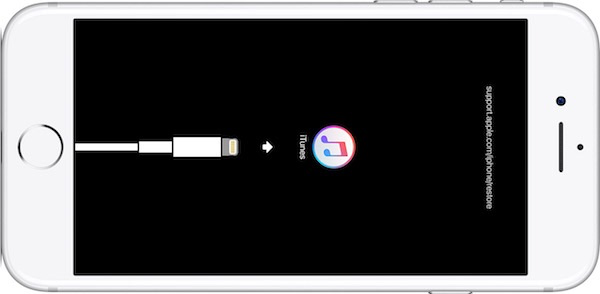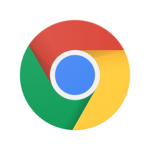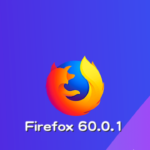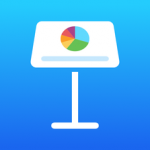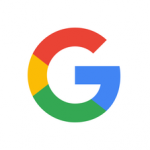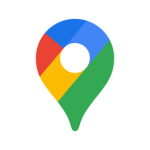iPhone Xにはもはや「スリープ/スリープ解除ボタン」は存在しません。Appleは代わりに単に「サイドボタン」という名称をそのボタンに割り当てました。そして、この「サイドボタン」には物理ホームボタンがなくなったこともあり、より多くの機能が割り当てられています。

iPhone X“サイドボタン”の12のジェスチャー
1.スリープ/スリープ解除
サイドボタンを1タップ
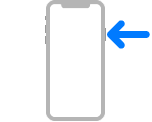
iPhone Xがスリープ状態にあるときに、サイドボタンを1タップすることでデバイスを起動させることができます。これは、iPhone Xの画面をワンタッチしても同様のことができます。また、逆に稼働している状態の場合には、サイドボタンを1タップすることでデバイスをロックすることができます。
2.Siriに尋ねる
サイドボタンをタップ&ホールド
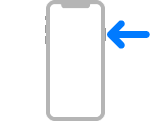
ホームボタンがないので、サイドボタンをタップして押さえたままにするとSiriが表示されます。そのまま話しかけることでSiriにリクエストすることができます。ボタンを放すまでSiriは静かに聞いてくれています。
3.Apple Payを使用する
サイドボタンをダブルクリック
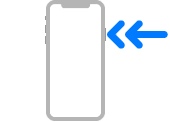
Apple Payはサイドボタンをダブルクリックすることで開始されます。Apple Pay UIが表示され、iPhone Xを一目見ることでFace IDを認証することができます。iPhoneをリーダーの近くに置いて支払いを行います。
4.アクセシビリティのショートカットを使用
サイドボタンをトリプルクリック
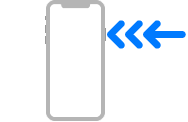
サイドボタンをトリプルクリックすることで、登録されているアクセシビリティのショートカットを実行することができます。登録されているアクセシビリティのショートカット内容及びシュートカットの設定を行うには、設定アプリを開いて[設定]→[一般]→[アクセシビリティ]で[ショートカット]を選び、よく使う機能を選択することで登録できます。
5.スクリーンショットを撮る
サイドボタン+音量アップボタンの同時押し
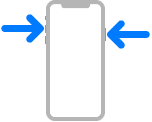
スクリーンショットを撮るには、サイドボタンと音量アップボタンを同時にクリックして、すばやく離します。
6.電源をオフにする
サイドボタン+音量ボタンの同時長押し
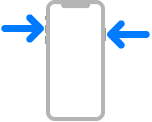
サイドボタンといずれかの音量ボタンを、スライダが表示されるまで同時に長押しします。画面上部に[スライドで電源オフ]ボタンが表示されたらボタンをスライドさせることで電源を切ることができます。この操作は、[設定]→[一般]→[システム終了]と選択することでも行うことができます。
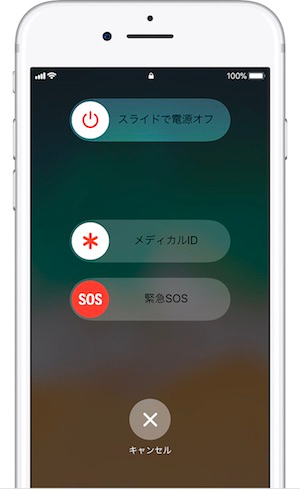
7.緊急SOS電話をかける
サイドボタン+音量ボタンの同時長押し
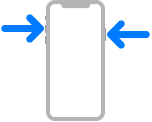
サイドボタンといずれかの音量ボタンを、スライダが表示されるまで同時に長押しします。画面中央に[緊急SOS]ボタンが表示されたらボタンをドラッグします。緊急電話の使用方法についてはユーザガイドをご覧ください。
8.緊急サービスにすばやく連絡
サイドボタンを5回クリック
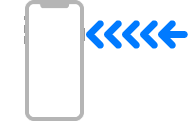
サイドボタンを5回クリックして緊急サービスに直接電話することができます。この設定は、設定アプリを開いて[設定]→[緊急SOS]のページを開いて[サイドボタンで通話]をオンに設定することで有効になります。
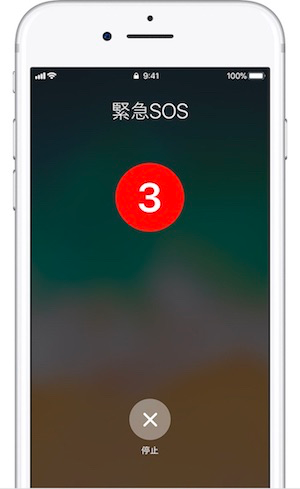
9.Face ID認証してアプリの支払いとダウンロードを行う
サイドボタンをダブルクリック
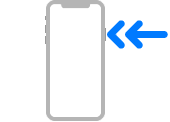
App Storeでアプリを誤って購入する心配はありません。サイドボタンをダブルクリックすることで、 Face ID認証システムを起動します。App Storeの購入ボタンをタップすると、Face ID認証を行うように促されます。その際にサイドボタン側の画面に「ダブルクリックでインストール」メッセージが表示されます。サイドボタンをダブルクリックすることで認証されます。
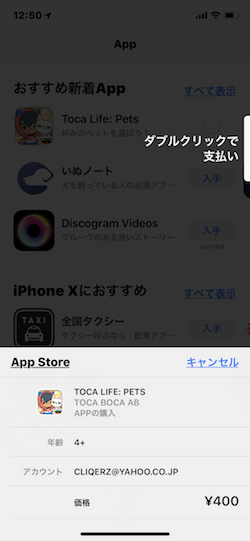
10.Face IDをすばやく無効にする
音量アップ+音量ダウン+サイドボタンの3つのボタンを同時押し
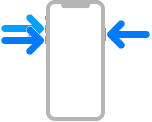
Face IDをすばやく無効にするには、音量アップ、音量ダウン、サイドボタンの3つのボタンが同時に押します。iPhoneを上から掴むのが比較的簡単に全てを同時に押すことができる方法かもしれません。すると、パスコードを入力するまでFace IDは無効になります。
11.ハードリセット
音量アップボタン→音量ダウンボタン→サイドボタン
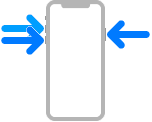
強制的に再起動(ハードリセット)するには、音量アップボタンを押して放し、音量ダウンボタンを押して放し、サイドボタンを Apple ロゴが表示されるまで押し続けます。
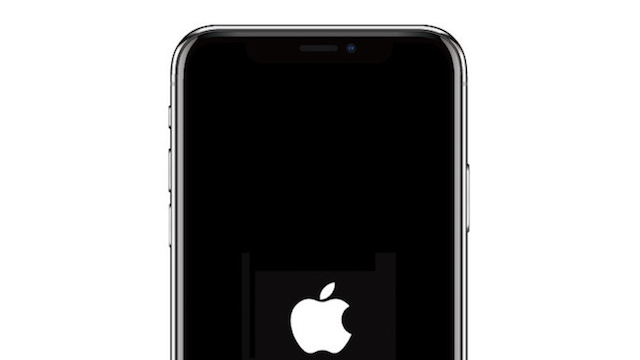
12.リカバリーモード
音量アップボタン→音量ダウンボタン→サイドボタン
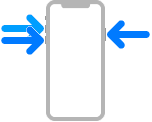
不具合やエラーが発生し、復元しなければならなくなる場合には、デバイスをリカバリーモードにすることができます。まず、デバイスをコンピュータに接続してからiTunesを開きます。そして、音量アップボタンをタップしてすぐに放し、音量ダウンボタンをタップしてすぐに放します。最後にサイドボタンをリカバリモードの画面が表示されるまで押し続けます。